C#窗體打包步驟
1、在專案下選擇InstallerProjects的Setup Project建立打包工具。

2、找到專案bin目錄Release下的檔案全部複製下來。
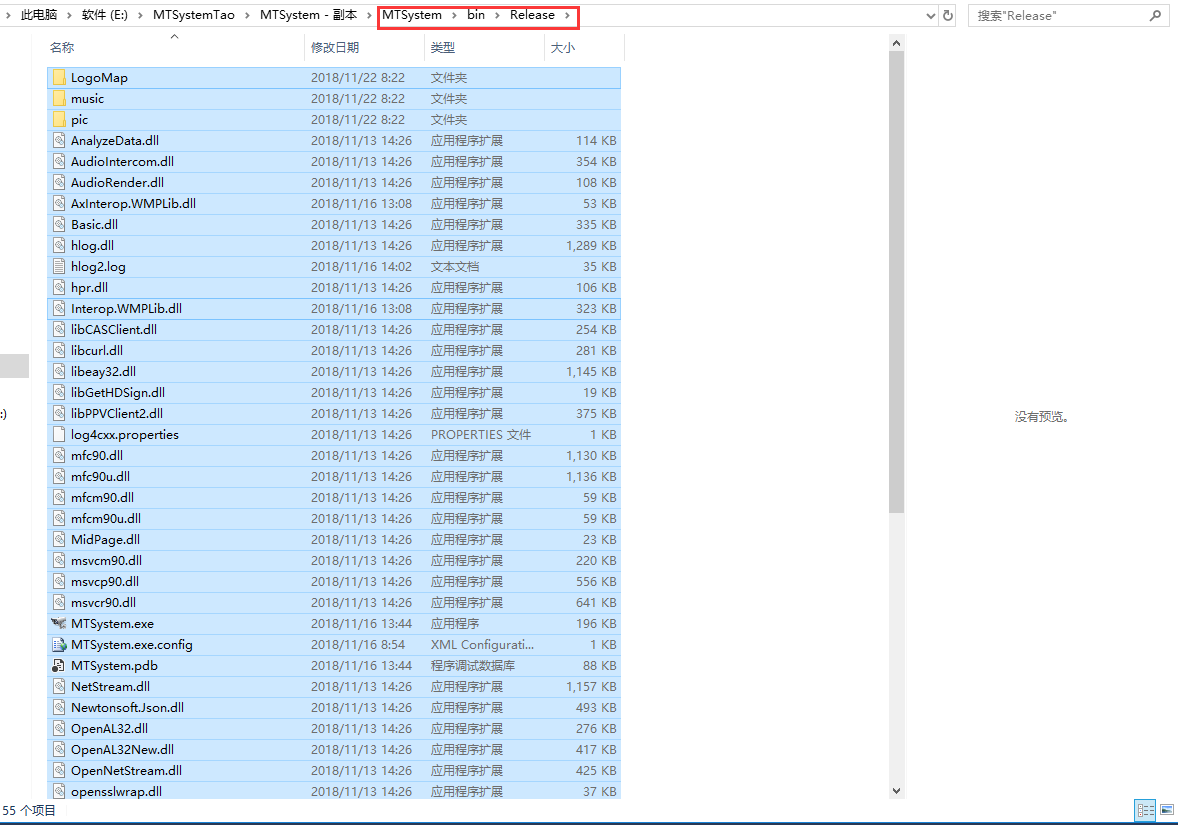
3、複製完之後全部貼上到Application Folder目錄下,資料夾什麼的都會顯示在上面。
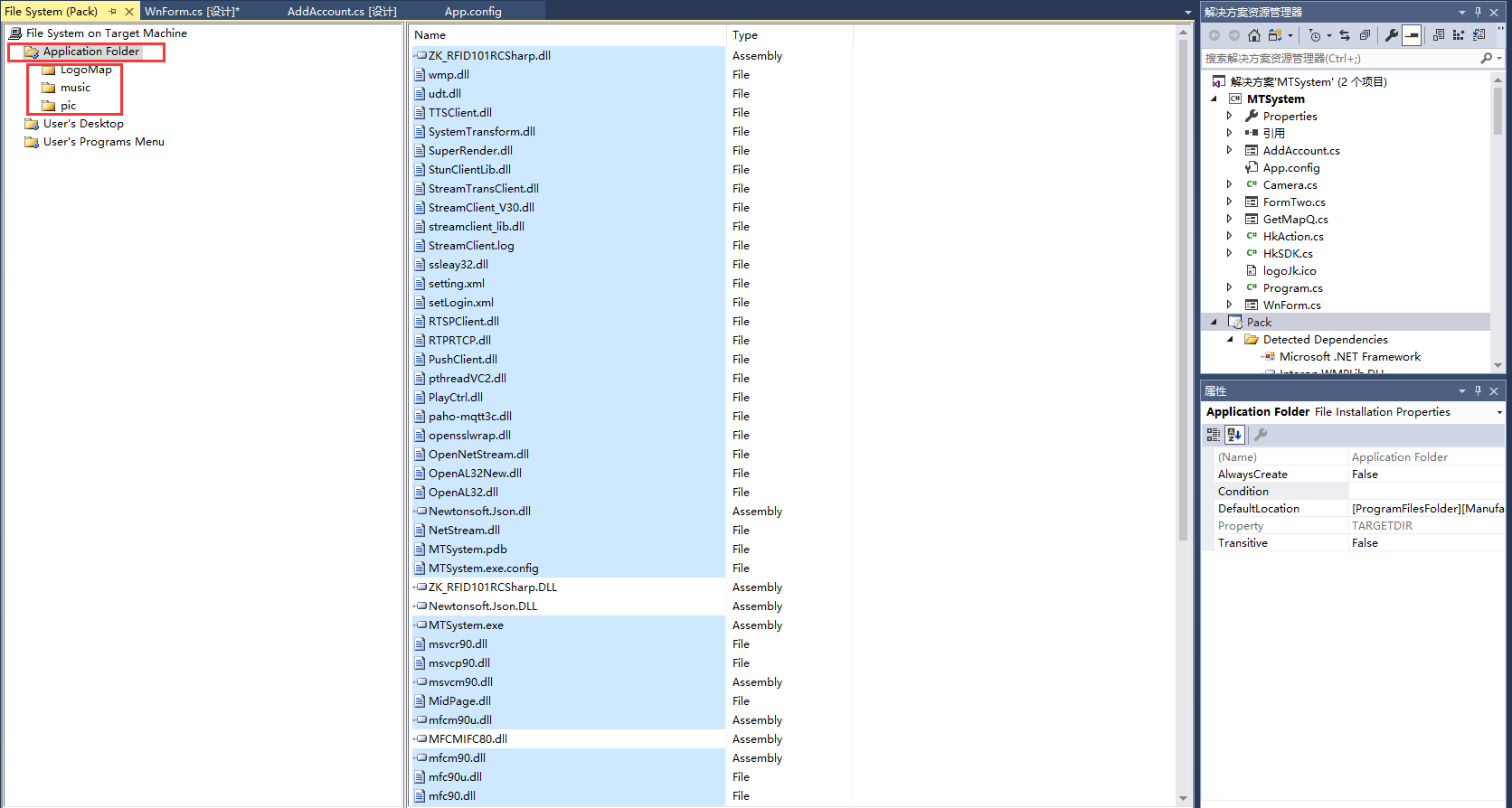
4、選擇你的exe檔案,(需要生成兩個副本)在本目錄下找到建成的副本檔案拖拽到User's Desktop和User's Programs Menu上,這樣在安裝時會自動建立桌面快捷方式。
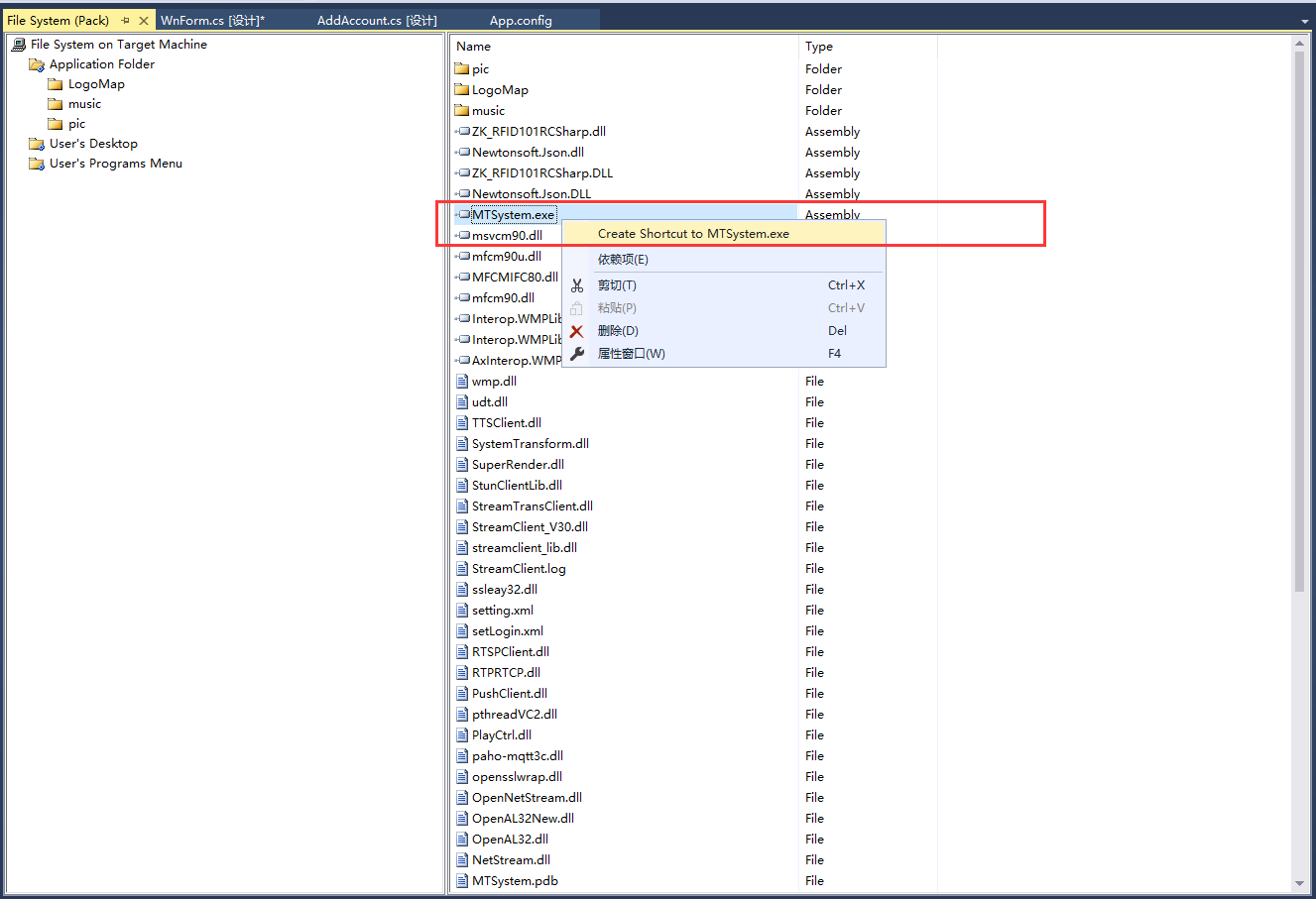
5、點選檔案就有了,這裡可以重新命名,可以設定lcon圖示(命名和圖示在安裝完後都會顯示)
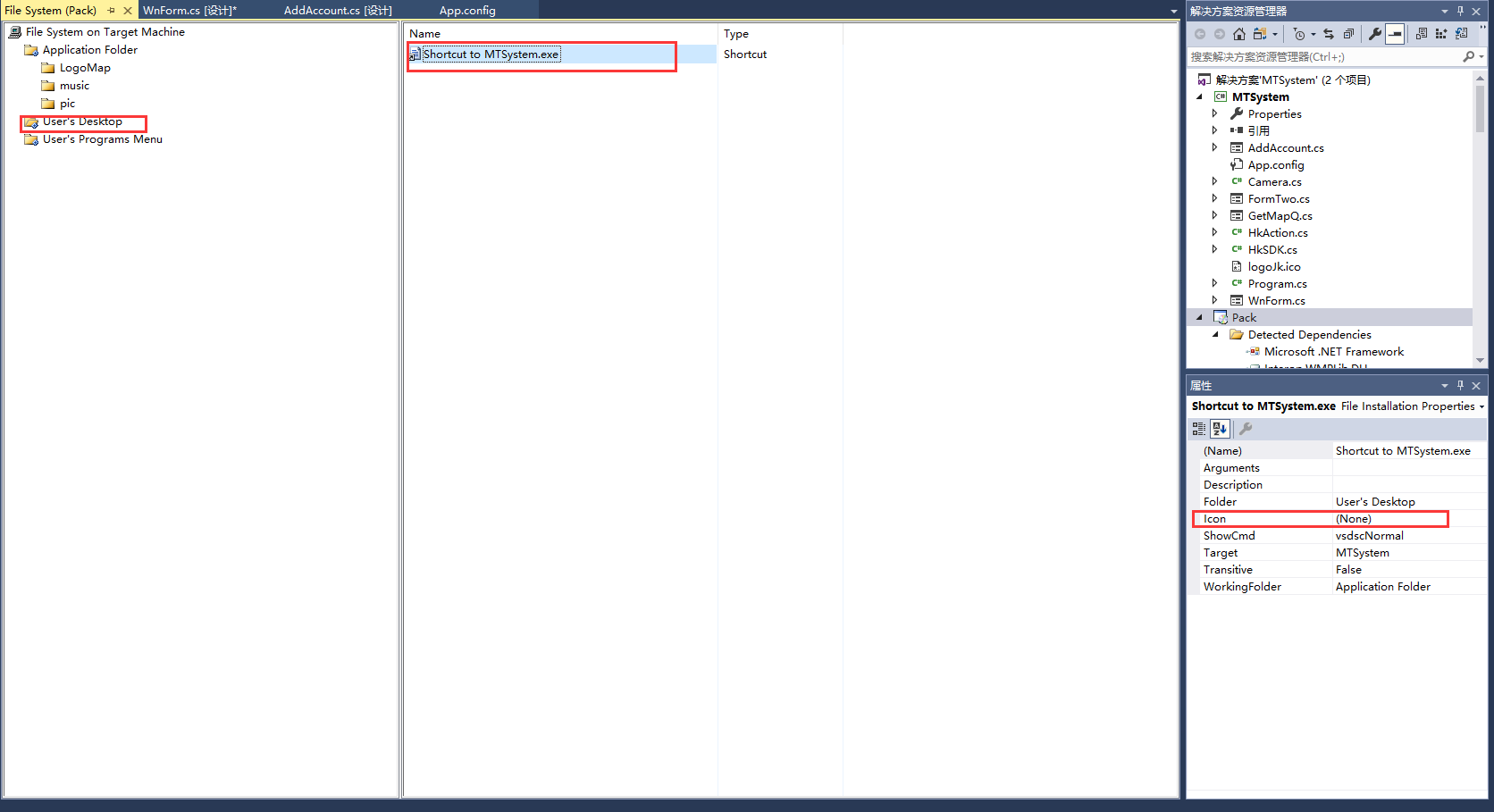
6、這裡選擇的圖示我是事先存放在LogoMap資料夾裡的。
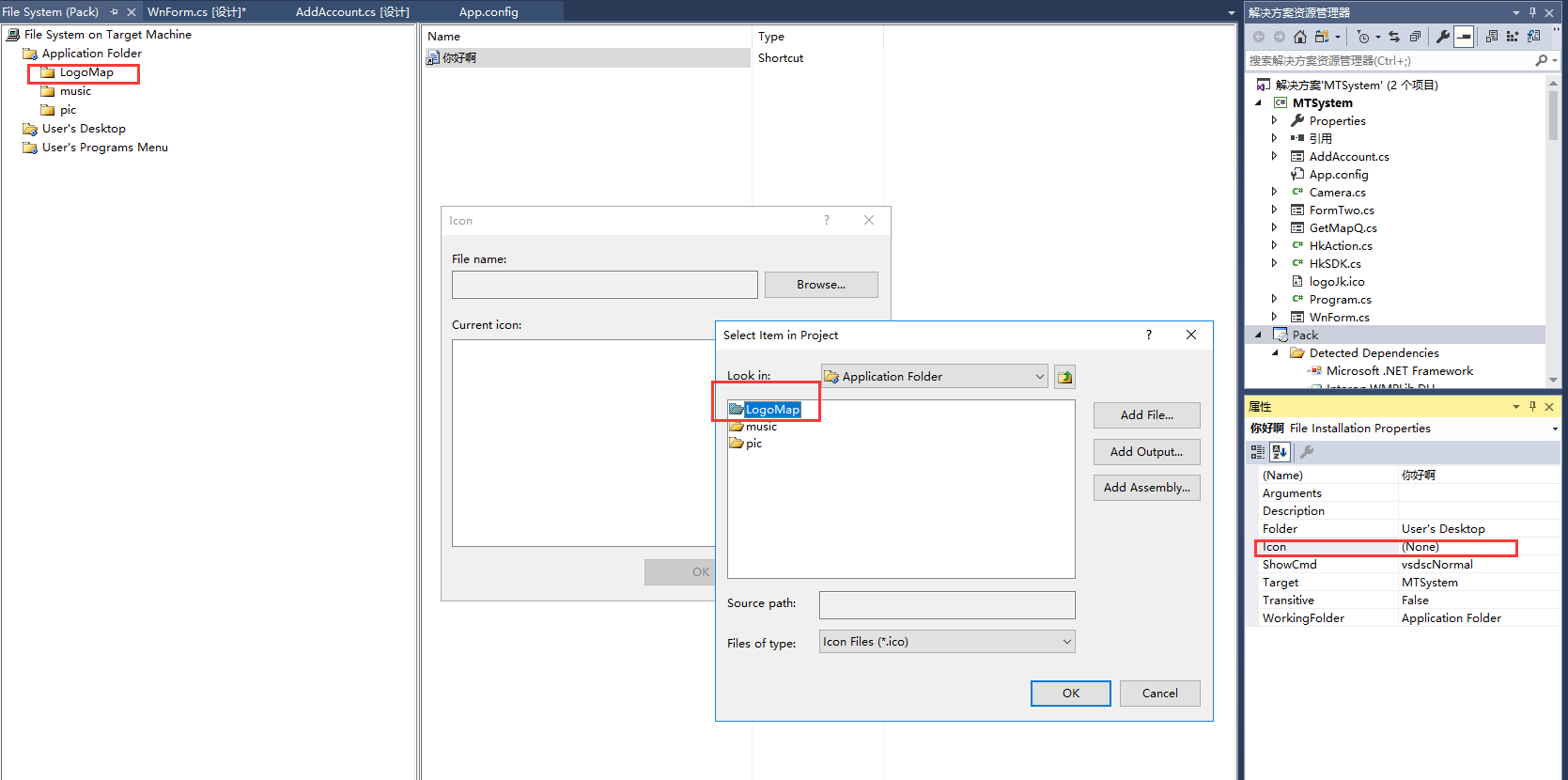
7、設定好之後,選擇專案右擊生成就可以了(生成看專案大小,快慢),生成之後找到生成路徑裡的檔案就是打包後的東東了。

8、之後就是安裝了,選擇路徑(任何人、只有我,都可以),一直下一步就可以了。
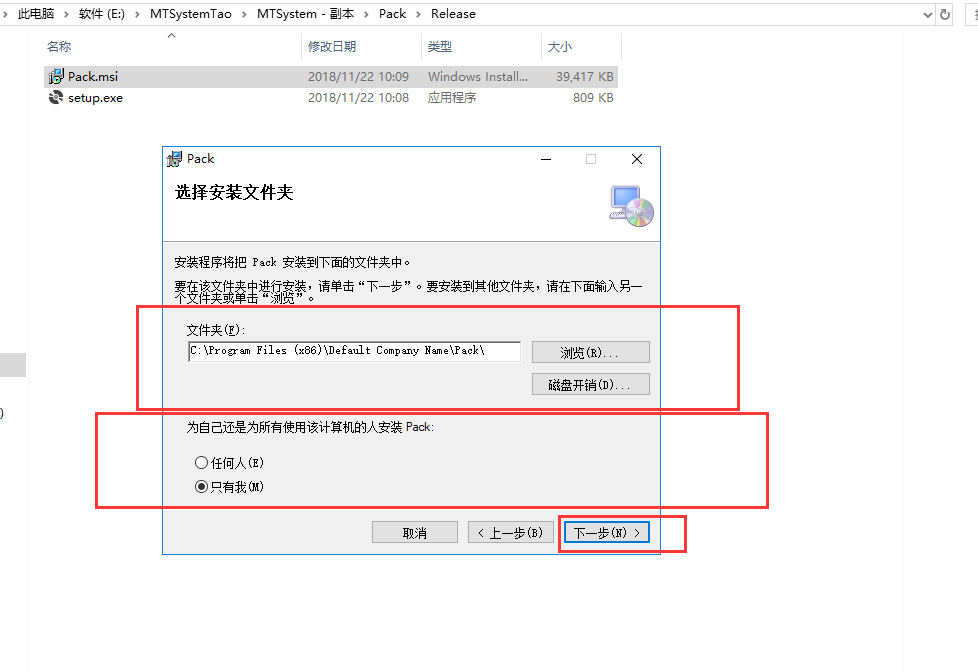
9、安裝成桌面就會顯示了,開啟就是你專案執行的介面了。
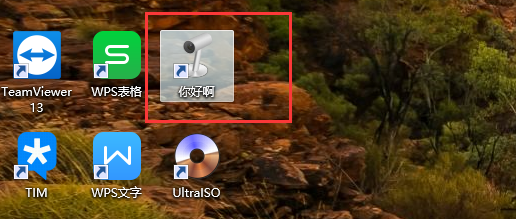
ps:不足之處望各位指出,這是本人自己打包時候的步驟,希望能幫助到大家!
相關推薦
C#窗體打包步驟
1、在專案下選擇InstallerProjects的Setup Project建立打包工具。 2、找到專案bin目錄Release下的檔案全部複製下來。 3、複製完之後全部貼上到Application Folder目錄下,資料夾什麼的都會顯示在上面。 4、選擇你的exe檔案,(需要生成兩個副
C#窗體控件DataGridView常用設置
pbo true view class 自適應 disable 排序。 void 當前 在默認情況下,datagridview的顯示效果: 1.禁用最後一行空白。 默認情況下,最後一行空白表示自動新增行,對於需要在控件中進行編輯,可以保留 dataGridView1
C# 窗體間傳值
pen 父窗體 public end cor art sender btn gre Form1: 父窗體, Form2: 子窗體。 1.父窗體接收子窗體的返回值: public partial class Form1: Form { pri
C#窗體布局技巧
end space init 事件 mva wid 空間 this int using System;using System.Collections.Generic;using System.ComponentModel;using System.Data;using S
C# 窗體 切換、重復顯示等遺留問題解決(第五天)
event 學校 切換 ner 父窗體 所有 var smd 彈出 一、解決同一窗體多次點擊重復顯示BUG (1)點擊彈出學校窗體 1 #region 彈出學校窗體 2 /// <summary&g
C#窗體的常用設置
圖片 color 顏色 紅色 bsp blog cursor 常用 cursors 因為第三章題型都差不多,所以我就對常用的一些東西做了如下總結。 1.設置窗體的小圖標 Icon 在Icon屬性後面直接添加要改變的ico圖片。 2.設置窗體透明度 opac
c#窗體歡迎界面
初始 perf 耗時 public only 加載 isnull contain graph 調用 WYL.OrderWater.ServerSide.SplashScreen.Splasher.Show(typeof(WYL.OrderWate
C# 窗體控件跟隨窗體大小自動調節
c# 控件大小 窗口大小 窗體大小 大小調節 自動調節測試目的:如何使得窗體內的控件可以跟隨窗體大小自動調節測試環境:WIN10 ENT + VS2015方法原理:記錄初始時窗口大小、控件大小等信息。每當窗口大小變化時,計算窗口大小相對於初始時的縮放比例,然後根據縮放比例再調整控件的位置(Location)
C#窗體向另一個窗體實時傳值
font mage col pan tro art 圖片 spa src C#窗體向另一個窗體實時傳值 另外的傳值方法: C#窗體向另一個窗體實時傳值
C# 程序打包Release版本
屬性 BE could image file ima AS 打包 窗體 生成失敗時可能會出現類似:Metadata file ‘xxx.dll‘ could not be found的異常。 修改項目屬性 勾選復選框,點擊生成即可。 若是窗體程序,還會默認勾選&ld
C#窗體程序與sql sever 數據庫鏈接
data ued con 包含 .com p s tab delet uri 一、所用工具 Visual Studio 2017和SQL Server Management Studio 2012 二、連接 打開SQL Server Management Studi
C#窗體加載和控件加載不同步導致控件閃爍
orm header rop nts int new 引用 加載 use 窗體加載和控件加載不同步導致的控件閃爍現象:// 代碼塊加在父窗體中的任意位置,解決窗體加載和控件加載不同步導致的控件閃爍問題 protected override CreatePara
c#窗體項目:工藝註意事項
保存數據 不同 區別 bsp 14. 一個 一次 insert 數據 本項目主要做的是工藝註意事項,實現的功能有條件查詢,保存,另存,批錄,首先查詢操作獲取數據 封裝一個獲取數據的方法: 再封裝一個保存數據的方法:這次保存方法和上一次不同,這次要區分是老行還是新
c# 窗體啟動後自動執行 Form_Load事件註冊及調用
bject handle del 觸發 system event blog 聲明 文章 很多時候我們需要在程序一開始後立即觸發執行一些程序。這時候需要調用Form_Load。 首先編寫事件程序塊,編寫完後即可再裏面添加需要執行的代碼。 在結構體之後寫就行。添加之前的代碼如下
c#窗體之登入頁(已連線資料庫)
效果圖: 原始碼: 頁面: using System; using System.Collections.Generic; using System.ComponentModel; using System.Data; using System.Drawing; u
單目跟蹤位姿產品研發(二)----在linux下將c++工程打包成動態庫so檔案API
單目跟蹤位姿專案由對方公司提供應用場景,我方研發核心演算法,通過c++實現功能,然後對方公司通過java\js來開發炫酷的介面,共同合作完成,最終對方公司負責銷售推廣,推向市場。因此,涉及到java介面呼叫c++核心程式碼的問題。 現記錄
[C] 執行C程式的步驟
編輯:源程式f.c 編譯:先用C編譯系統提供的“前處理器”(“預處理程式”或“預編輯器”)對程式中的預處理指令進行編譯處理。由預處理得到的資訊與程式其他部分一起,組成一個完整的、可以用來進行正式編譯的源程式,然後由編譯系統對源程式進行編譯 例如,對於#include&
c#窗體學習——常用控制元件介紹(一)
偷懶,轉自若雲流風,原文:https://blog.csdn.net/ruoyunliufeng/article/details/72874691 一.常用控制元件 Lable標籤→僅顯示文字; TextBox文字控制元件→文字框; Button按鈕控制元件
C#基礎之 二十二 C#窗體中常用的控制元件
前言 第一次看這部分的視訊的時候,我就有一個非常深的感觸,當時看到這些控制元件的名稱和“長相”之後,覺得和VB真的是如出一轍,沒有什麼不一樣的,只不過這一個是C#,以前接觸的是VB,這樣的話應該還是比較容易接受的
c# 窗體啟動後自動執行 Form_Load事件註冊及呼叫
很多時候我們需要在程式一開始後立即觸發執行一些程式。這時候需要呼叫Form_Load。 首先編寫事件程式塊,編寫完後即可再裡面新增需要執行的程式碼。 在結構體之後寫就行。新增之前的程式碼如下: 新增之後: 然後註冊事件。我寫到窗體初始化之後。註冊語句如下: 貼出程
